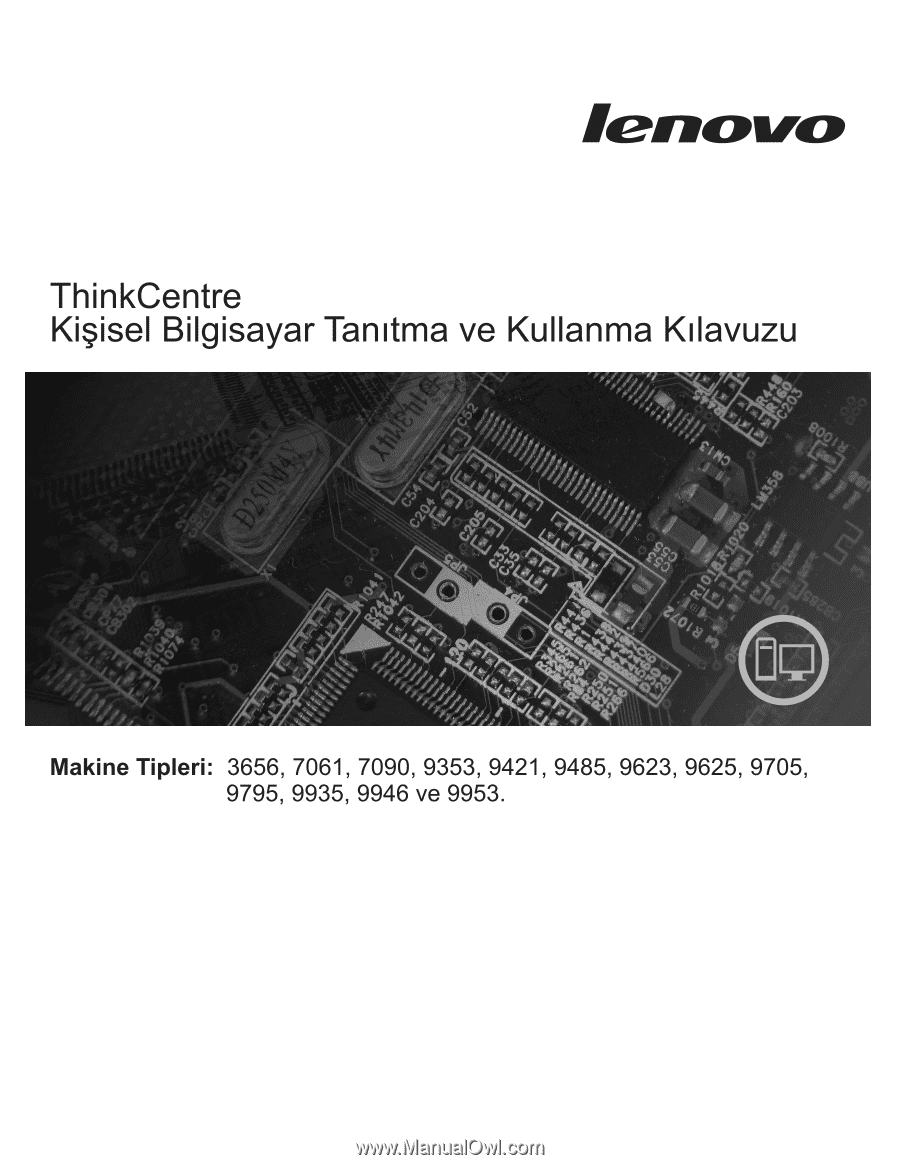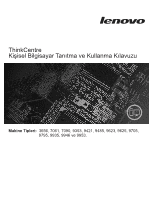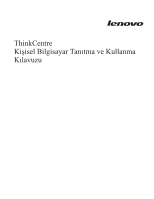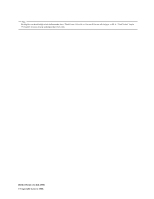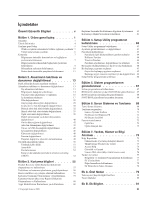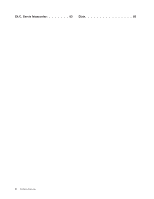Lenovo ThinkCentre A62 (Turkish) User guide
Lenovo ThinkCentre A62 Manual
 |
View all Lenovo ThinkCentre A62 manuals
Add to My Manuals
Save this manual to your list of manuals |
Lenovo ThinkCentre A62 manual content summary:
- Lenovo ThinkCentre A62 | (Turkish) User guide - Page 1
- Lenovo ThinkCentre A62 | (Turkish) User guide - Page 2
- Lenovo ThinkCentre A62 | (Turkish) User guide - Page 3
ThinkCentre Kişisel Bilgisayar Tanıtma ve Kullanma Kılavuzu - Lenovo ThinkCentre A62 | (Turkish) User guide - Page 4
Not Bu bilgileri ve desteklediği ürünü kullanmadan önce, ThinkCentre Güvenlik ve Garanti Kılavuzu adlı belgeyi ve Ek A, "Özel Notlar" (sayfa 79) başlıklı konuyu okuyup anladığınızdan emin olun. Birinci Basım (Aralık 2008) © Copyright Lenovo 2008. - Lenovo ThinkCentre A62 | (Turkish) User guide - Page 5
CD-ROM'dan güncellenmesi 67 BIOS'un işletim sisteminizden güncellenmesi . . . . 68 POST/BIOS güncelleme hatasından kurtarma. . . . . 68 Bölüm 6. Sorun Giderme ve Tanılama 69 Temel Sorun Giderme 69 Tanılama programlar 70 Lenovo System Toolbox 71 PC-Doctor for Windows PE 71 PC-Doctor for DOS 71 - Lenovo ThinkCentre A62 | (Turkish) User guide - Page 6
Ek C. Servis İstasyonlar 83 Dizin 89 iv Kullanıcı Kılavuzu - Lenovo ThinkCentre A62 | (Turkish) User guide - Page 7
lavuzu belgesine bakın. Bu güvenlik bilgilerini okumanız ve anlamanız kişisel yaralanma ya da ürünün zarar görme riskini azaltır. ThinkCentre Güvenlik ve Garanti Kılavuzu belgenizi kaybederseniz, aşağıdaki adresteki Lenovo® Support (Destek) Web sitesinden bir PDF sürümünü edinebilirsiniz: http://www - Lenovo ThinkCentre A62 | (Turkish) User guide - Page 8
vi Kullanıcı Kılavuzu - Lenovo ThinkCentre A62 | (Turkish) User guide - Page 9
başlıklı konuyu okuyup anladığınızdan emin olun. Bu önlemler ve yönergeler güvenli bir şekilde çalışmanıza yardımcı olur. Not: Yalnızca Lenovo tarafından gönderilen bilgisayar parçalarını kullanın. Bu bölümde, bilgisayar aksamları ve önceden kurulmuş yazılımlara bir genel bakış sağlanmıştır. Sistem - Lenovo ThinkCentre A62 | (Turkish) User guide - Page 10
ında, bu özellik bir dış modeme ilişkin Serial Port Ring Detect olarak geçer) v Uzaktan Yönetim v Otomatik başlatma v Sistem Yönetimi (SM) BIOS'u ve SM yazılımı v POST donanım sınaması sonuçlarını depolama yeteneği v ASF 2.0 (Uyarı Standart Biçim Belirtimi) Giriş/çıkış aksamları v 25 iğneli ECP/EPP - Lenovo ThinkCentre A62 | (Turkish) User guide - Page 11
Güvenlik aksamları v BIOS erişimi için kullanıcı ve yönetici parolaları v Tümleşik kablo kilidi ya da bu sistemler uyumluluk sınamasından geçmiştir. Bu kitapçığın yayınından sonra, Lenovo tarafından bilgisayarınızla uyumlu olduğu belirlenen başka işletim sistemleri olabilir. Bu listedeki düzeltmeler - Lenovo ThinkCentre A62 | (Turkish) User guide - Page 12
Teknik Belirtimler Bu bölümde, bilgisayarınıza ilişkin fiziksel belirtimler listelenir. Boyutlar Genişlik: 175 mm (6.9 inç) Yükseklik: 402 mm (15.8 inç) Derinlik: 440 mm (17.3 inç) Ağırlık Teslim edildiği şekliyle yapılandırma üst sınırı: 11 kg (24 lb) Ortam Hava sıcaklığı: Çalışırken: 10° - 35°C ( - Lenovo ThinkCentre A62 | (Turkish) User guide - Page 13
Update (TVSU), yazılım paketlerini (TVT uygulamaları, aygıt sürücüler, BIOS güncellemeleri ve diğer üçüncü kişi uygulamaları) yükleyip kurarak üzerinden çalışır. Ek bilgi için bkz. "Lenovo System Toolbox" sayfa 71. PC-Doctor for Windows PE PC-Doctor for Windows PE tanılama programı, sabit disk - Lenovo ThinkCentre A62 | (Turkish) User guide - Page 14
Reader, PDF (Portable Document Format) belgelerini görüntülemek, yazdırmak ve PDF belgelerinde arama yapmak için kullanılan bir araçtır. Çevrimiçi kitaplara ve Lenovo Web sitesine erişimle ilgili daha fazla bilgi için bkz. "Online Books (Çevrimiçi Kitaplar) klasörü" sayfa 75. Virüse karşı koruma yaz - Lenovo ThinkCentre A62 | (Turkish) User guide - Page 15
Konumlar Bilgisayarın önündeki denetimlerin ve bağlaçların yerlerinin belirlenmesi Şekil 1içinde bilgisayarın önündeki denetimlerin ve bağlaçların yerleri gösterilmektedir. Not: Aşağıdaki denetim ve bağlaçlar tüm bilgisayar modellerinde bulunmaz. Şekil 1. Ön denetim ve bağlaç yerleri 1 USB bağlacı - Lenovo ThinkCentre A62 | (Turkish) User guide - Page 16
Bilgisayarınızın arkasındaki bağlaçların yerlerinin belirlenmesi Şekil 2 içinde bilgisayarınızın arkasındaki bağlaçların yerleri gösterilmektedir. Bilgisayarınızın arkasındaki bazı bağlaçlar, kabloları bilgisayarınızın neresine takacağınızı göstermek amacıyla renklerle kodlanmıştır. Şekil 2. Arka - Lenovo ThinkCentre A62 | (Turkish) User guide - Page 17
Bağlaç Standart fare bağlacı Standart klavye bağlacı Paralel kapı USB bağlacı Ethernet bağlacı Ses çıkış bağlacı Ses giriş bağlacı Dizisel kapı VGA monitör bağlacı DVI monitör bağlacı Mikrofon bağlacı Açıklama Standart fare bağlacı kullanan bir fareyi, kumanda topunu ya da diğer işaretleme aygıtlar - Lenovo ThinkCentre A62 | (Turkish) User guide - Page 18
Bileşenlerin yerlerinin belirlenmesi Bilgisayarın kapağını çıkarmak için, bkz. "Bilgisayarın kapağının çıkarılması" sayfa 14. Şekil 3 içinde bilgisayarınızdaki çeşitli bileşenlerin yerleri gösterilir. Şekil 3. Bileşen yerleri 1 Isı alıcı ve fan düzeneği 2 Bellek modülleri 3 Pil 4 PCI Express x16 - Lenovo ThinkCentre A62 | (Turkish) User guide - Page 19
Sistem kartı üzerindeki parçaların belirlenmesi Şekil 4 sistem kartı üzerindeki parçaların yerlerini gösterir. Şekil 4. Sistem kartı parçalarının yerleri 1 4 iğneli güç bağlacı 2 Sistem fanı bağlacı 3 Mikroişlemci fanı bağlacı 4 Mikroişlemci ve ısı alıcı 5 Bellek yuvaları (4) 6 24 iğneli güç bağ - Lenovo ThinkCentre A62 | (Turkish) User guide - Page 20
12 Kullanıcı Kılavuzu - Lenovo ThinkCentre A62 | (Turkish) User guide - Page 21
önce bilgisayarınızı açmayın ya da bilgisayarınıza bakım yapmayı denemeyin. ThinkCentre Güvenlik ve Garanti Kılavuzu kopyasını edinmek için, şu adresi ziyaret edin: http://www.lenovo.com/support Not: Yalnızca Lenovo tarafından gönderilen bilgisayar parçalarını kullanın. Dış aksamların takılmas - Lenovo ThinkCentre A62 | (Turkish) User guide - Page 22
konulara bakın ve daha sonra bağlantıyı yapmak için size yardımcı olmak üzere gönderilen yönergelere bakın ve aksam için gerekli olan yazılımları ya da aygıt sürücüleri kurun. Bilgisayarın kapağının çıkarılması DİKKAT: Bilgisayarın kapağını çıkarmadan önce bilgisayarı kapatın ve bilgisayarın soğumas - Lenovo ThinkCentre A62 | (Turkish) User guide - Page 23
6. Kapağın yanındaki kapak çıkarma düğmesine basın ve bilgisayar kapağını çıkarmak için kapağı arkaya kaydırın. Şekil 5. Bilgisayarın kapağını çıkarma Bölüm 2. Aksamların takılması ve donanımın değiştirilmesi 15 - Lenovo ThinkCentre A62 | (Turkish) User guide - Page 24
Ön çerçevenin çıkarılması ve takılması Bu bölümde ön çerçevenin çıkarılmasına ve takılmasına ilişkin yönergeler yer alır. 1. Bilgisayarın kapağını çıkarın. Bkz. "Bilgisayarın kapağının çıkarılması" sayfa 14. 2. Sol yandaki üç plastik parçayı çıkararak ve çerçeveyi dışarı doğru çevirerek ön çerçeveyi - Lenovo ThinkCentre A62 | (Turkish) User guide - Page 25
" bölümünü okuyup anlamadan önce bilgisayarınızı açmayın ya da bilgisayarınıza bakım yapmayı denemeyin. ThinkCentre Güvenlik ve Garanti Kılavuzu kopyasını edinmek için, şu adresi ziyaret edin: http://www.lenovo.com/support Bu bölümde bağdaştırıcı kartı takmaya ya da değiştirmeye ilişkin bilgi ve - Lenovo ThinkCentre A62 | (Turkish) User guide - Page 26
Bağdaştırıcı kartı takmak ya da değiştirmek için: 1. Bilgisayarın kapağını çıkarın. Bkz. "Bilgisayarın kapağının çıkarılması" sayfa 14. 2. Bilgisayarın arkasında, çıkarma düğmesine ( 1 ) basarak bağdaştırıcı kartı mandalını ( 2 ) açın ve yuvanın kapağını çıkarın. Şekil 7. Bağdaştırıcı kartı mandal - Lenovo ThinkCentre A62 | (Turkish) User guide - Page 27
3. Bağdaştırıcı kartını statik korumalı paketinden çıkarın. 4. Bağdaştırıcı kartını, sistem kartındaki uygun yuvaya takın. Bkz. "Sistem kartı üzerindeki parçaların belirlenmesi" sayfa 11. Eski bağdaştırıcı kartını değiştiriyorsanız, yeni bağdaştırıcı kartını takmadan önce eski bağdaştırıcı kartını - Lenovo ThinkCentre A62 | (Turkish) User guide - Page 28
5. Bağdaştırıcı kartlarını sabitlemek için bağdaştırıcı kartı mandalını çevirerek kapalı konuma getirin. Şekil 8. Bağdaştırıcı kartı mandalını kapatma Daha sonra yapılacaklar: v Başka bir aksamla çalışmak için uygun bölüme gidin. v Takma işlemini tamamlamak için bkz. "Parçaları değiştirme işleminin - Lenovo ThinkCentre A62 | (Turkish) User guide - Page 29
okuyup anlamadan önce bilgisayarınızı açmayın ya da bilgisayarınıza bakım yapmayı denemeyin. ThinkCentre Güvenlik ve Garanti Kılavuzu kopyasını edinmek için, şu adresi ziyaret edin: http://www.lenovo.com/support Bilgisayarınızda en çok 8 GB'lik sistem belleği sağlayan DDR2 DIMM'leri takabilece - Lenovo ThinkCentre A62 | (Turkish) User guide - Page 30
Eski bir bellek modülünü değiştiriyorsanız, tutma kelepçelerini açın ve değiştirilen bellek modülünü gösterildiği gibi çıkarın. Şekil 10. Bellek modülünü çıkarma 5. Bellek modülünü bellek yuvasının üzerine yerleştirin. Bellek modülündeki girintinin 1 sistem kartı üzerindeki yuva anahtarıyla 2 - Lenovo ThinkCentre A62 | (Turkish) User guide - Page 31
İç sürücülerin takılması Bu bölümde iç sürücülerin takılmasına ilişkin yönergeler yer alır. İç sürücüler, bilgisayarınızın verileri okumak ve saklamak için kullandığı aygıtlardır. Depolama kapasitesini artırmak ve bilgisayarınızın diğer ortam tiplerini okumasını sağlamak için bilgisayarınıza ek - Lenovo ThinkCentre A62 | (Turkish) User guide - Page 32
Şekil 12 içinde sürücü bölmelerinin yerleri gösterilmektedir. Şekil 12. Sürücü bölmelerinin yerleri Aşağıdaki listede her bir bölmeye takabileceğiniz sürücü tipi ve boyutu açıklanmaktadır: 1 Bölme 1 - Yükseklik üst sınırı: 43,0 mm (1,7 inç) 2 Bölme 2 - Yükseklik üst sınırı: 43.0 mm (1.7 inç) 3 Bö - Lenovo ThinkCentre A62 | (Turkish) User guide - Page 33
" bölümünü okuyup anlamadan önce bilgisayarınızı açmayın ya da bilgisayarınıza bakım yapmayı denemeyin. ThinkCentre Güvenlik ve Garanti Kılavuzu kopyasını edinmek için, şu adresi ziyaret edin: http://www.lenovo.com/support Sürücü, bölme 1' ya da bölme 2'ye takılabilir. Bölme 1 ya da bölme 2'ye - Lenovo ThinkCentre A62 | (Turkish) User guide - Page 34
6. 5,25 inçlik sürücü için sürücünün yan tarafına bir destek plakası takın. Şekil 14. Destek plakasını takma 7. 3.5 inçlik sürücü için, bir Universal Adapter Bracket (5.25 - 3.5 inç) kullanmanız gerekir. Yerel bilgisayar satıcınızdan ya da Müşteri Destek Merkezi'ne başvurarak 5,25 3,5 inçlik bir - Lenovo ThinkCentre A62 | (Turkish) User guide - Page 35
4. Ek beş telli güç bağlaçlarından birini bulun ve sürücüye takın. Şekil 16. Dizisel ATA sürücüsünü takma Daha sonra yapılacaklar v Başka bir aksamla çalışmak için uygun bölüme gidin. v Takma işlemini tamamlamak için bkz. "Parçaları değiştirme işleminin tamamlanması" sayfa 49. Bölüm 2. Aksamların - Lenovo ThinkCentre A62 | (Turkish) User guide - Page 36
bölümünü okuyup anlamadan önce bilgisayarınızı açmayın ya da bilgisayarınıza bakım yapmayı denemeyin. ThinkCentre Güvenlik ve Garanti Kılavuzu kopyasını edinmek için, şu adresi ziyaret edin: http://www.lenovo.com/support Bilgisayarınızda, koşut kapı atamaları (yapılandırma) gibi yerleşik özellikler - Lenovo ThinkCentre A62 | (Turkish) User guide - Page 37
bölümünü okuyup anlamadan önce bilgisayarınızı açmayın ya da bilgisayarınıza bakım yapmayı denemeyin. ThinkCentre Güvenlik ve Garanti Kılavuzu kopyasını edinmek için, şu adresi ziyaret edin: http://www.lenovo.com/support Bu bölümde, güç kaynağı düzeneğinin değiştirilmesi ile ilgili yönergeler yer al - Lenovo ThinkCentre A62 | (Turkish) User guide - Page 38
okuyup anlamadan önce bilgisayarınızı açmayın ya da bilgisayarınıza bakım yapmayı denemeyin. ThinkCentre Güvenlik ve Garanti Kılavuzu kopyasını edinmek için, şu adresi ziyaret edin: http://www.lenovo.com/support Bu bölümde, ısı alıcının ve fan düzeneğinin değiştirilmesi ile ilgili yönergeler - Lenovo ThinkCentre A62 | (Turkish) User guide - Page 39
5. Tutamacı döndürerek 1 ısı alıcı ve fan düzeneği kıskacını serbest bırakın ve ardından kelepçeyi plastik tutma plakasından ayırın. Şekil 20. Isı alıcıyı ve fan düzeneğini çıkarma Not: Isı alıcıyı ve fan düzeneğini mikroişlemciden çıkarmak için hafifçe döndürmeniz gerekebilir. 6. Arızalı ısı al - Lenovo ThinkCentre A62 | (Turkish) User guide - Page 40
okuyup anlamadan önce bilgisayarınızı açmayın ya da bilgisayarınıza bakım yapmayı denemeyin. ThinkCentre Güvenlik ve Garanti Kılavuzu kopyasını edinmek için, şu adresi ziyaret edin: http://www.lenovo.com/support Bu bölümde, birincil sabit disk sürücüsünün değiştirilmesiyle ilgili yönergeler yer al - Lenovo ThinkCentre A62 | (Turkish) User guide - Page 41
4. Mavi serbest bırakma mandalını 1 aşağı doğru bastırın, sabit disk sürücü kafesini 2 geri kaydırın ve dışarı doğru döndürün. Şekil 22. Birincil sabit disk sürücüsünü çıkarma 5. Dışarı doğru kaydırarak sabit disk sürücüsü kafesini gövdeden çıkarın. 6. Sabit disk sürücüsünü sürücü kafesinden çı - Lenovo ThinkCentre A62 | (Turkish) User guide - Page 42
8. Yeni sabit disk sürücüsünü mavi desteğe takmak için desteği esnetin ve desteğin üzerindeki 1 , 2 , 3 ve 4 numaralı iğneleri, sabit disk sürücüsündeki deliklerle hizalayın. Sabit disk sürücüsünün altındaki devre kartına ( 5 ) dokunmayın. Şekil 23. Birincil sabit disk sürücüsünü plakaya takma 9. - Lenovo ThinkCentre A62 | (Turkish) User guide - Page 43
anlamadan önce bilgisayarınızı açmayın ya da bilgisayarınıza bakım yapmayı denemeyin. ThinkCentre Güvenlik ve Garanti Kılavuzu kopyasını edinmek için, şu adresi ziyaret edin: http://www.lenovo.com/support Bu bölümde, ikincil sabit disk sürücüsünün değiştirilmesiyle ilgili yönergeler yer alır. Önemli - Lenovo ThinkCentre A62 | (Turkish) User guide - Page 44
İkincil sabit disk sürücüsünü değiştirmek için: 1. Bilgisayarın kapağını çıkarın. Bkz. "Bilgisayarın kapağının çıkarılması" sayfa 14. 2. İkincil sabit disk sürücüsünü bulun. Bkz. "Sürücü belirtimleri" sayfa 23. 3. Sabit disk sürücüsünün sinyal ve güç kablolarını çıkarın. 4. Sabit disk sürücüsü - Lenovo ThinkCentre A62 | (Turkish) User guide - Page 45
8. Yeni sabit disk sürücüsünü mavi desteğe takmak için desteği esnetin ve desteğin üzerindeki 1 , 2 , 3 ve 4 numaralı iğneleri, sabit disk sürücüsündeki deliklerle hizalayın. Sabit disk sürücüsünün altındaki devre kartına ( 5 ) dokunmayın. Şekil 26. İkincil sabit disk sürücüsünü plakaya takma Bölüm - Lenovo ThinkCentre A62 | (Turkish) User guide - Page 46
okuyup anlamadan önce bilgisayarınızı açmayın ya da bilgisayarınıza bakım yapmayı denemeyin. ThinkCentre Güvenlik ve Garanti Kılavuzu kopyasını edinmek için, şu adresi ziyaret edin: http://www.lenovo.com/support Bu bölümde, optik sürücünün değiştirilmesi ile ilgili yönergeler yer alır. 1. Bilgisayar - Lenovo ThinkCentre A62 | (Turkish) User guide - Page 47
3. Mavi serbest bırakma düğmesine basarak optik sürücüyü bilgisayarın önünden çıkarın. Not: Üst sürücü kafesinin yan tarafına eklenmiş yedek tutma desteği 1 vardır. Şekil 28. Optik sürücüyü çıkarma 4. Değiştirilecek olan sürücünün destek plakasını çıkarıp yeni sürücüye takın. Şekil 29. Optik sürücü - Lenovo ThinkCentre A62 | (Turkish) User guide - Page 48
okuyup anlamadan önce bilgisayarınızı açmayın ya da bilgisayarınıza bakım yapmayı denemeyin. ThinkCentre Güvenlik ve Garanti Kılavuzu kopyasını edinmek için, şu adresi ziyaret edin: http://www.lenovo.com/support Model tipinize bağlı olarak bilgisayarınızda takılı disket sürücüsü ya da kart okuyucu - Lenovo ThinkCentre A62 | (Turkish) User guide - Page 49
5. Arızalı disket sürücüsünün ya da kart okuyucunun destek plakasını çıkarıp yeni disket sürücüsüne ya da kart okuyucuya takın. Şekil 31. Disket sürücüsü ya da kart okuyucu destek plakası 6. Yeni disket sürücüsünü ya da kart okuyucuyu yerine oturuncaya kadar sürücü bölmesinin içine doğru itin. 7. - Lenovo ThinkCentre A62 | (Turkish) User guide - Page 50
" bölümünü okuyup anlamadan önce bilgisayarınızı açmayın ya da bilgisayarınıza bakım yapmayı denemeyin. ThinkCentre Güvenlik ve Garanti Kılavuzu kopyasını edinmek için, şu adresi ziyaret edin: http://www.lenovo.com/support Bu bölümde, ön fan düzeneğinin değiştirilmesi ile ilgili yönergeler yer al - Lenovo ThinkCentre A62 | (Turkish) User guide - Page 51
" bölümünü okuyup anlamadan önce bilgisayarınızı açmayın ya da bilgisayarınıza bakım yapmayı denemeyin. ThinkCentre Güvenlik ve Garanti Kılavuzu kopyasını edinmek için, şu adresi ziyaret edin: http://www.lenovo.com/support Bu bölümde, arka fan düzeneğinin değiştirilmesi ile ilgili yönergeler yer al - Lenovo ThinkCentre A62 | (Turkish) User guide - Page 52
4. Arka fan düzeneği, dört dört lastik çıkıntıyla gövdeye bağlıdır. Lastik çıkıntıları kırarak ya da keserek ve arka fan düzeneğini, gövdenin dışına doğru nazikçe çekerek arka fan düzeneğini çıkarın. Şekil 34. Arka fan düzeneğini çıkarma 5. Yeni arka fan düzeneğini yeni arka fan düzeneğinin ü - Lenovo ThinkCentre A62 | (Turkish) User guide - Page 53
" bölümünü okuyup anlamadan önce bilgisayarınızı açmayın ya da bilgisayarınıza bakım yapmayı denemeyin. ThinkCentre Güvenlik ve Garanti Kılavuzu kopyasını edinmek için, şu adresi ziyaret edin: http://www.lenovo.com/support Bu bölümde, ön ses ve USB düzeneğinin değiştirilmesine ilişkin yönergeler yer - Lenovo ThinkCentre A62 | (Turkish) User guide - Page 54
anlamadan önce bilgisayarınızı açmayın ya da bilgisayarınıza bakım yapmayı denemeyin. ThinkCentre Güvenlik ve Garanti Kılavuzu kopyasını edinmek için, şu adresi ziyaret edin: http://www.lenovo.com/support Bu bölümde, iç hoparlörün değiştirilmesiyle ilgili yönergeler yer alır. 1. Bilgisayarın kapa - Lenovo ThinkCentre A62 | (Turkish) User guide - Page 55
4. İç hoparlörün üstündeki metal tırnağı dışarı doğru itin ve gövdeden tamamen çıkarmak için iç hoparlörü yukarı doğru kaydırın. Şekil 37. Eski iç hoparlörü çıkarma 5. Yeni iç hoparlörü metal kelepçeye yerleştirin ve yerine oturuncaya kadar aşağı doğru itin. Şekil 38. Yeni iç hoparlör takma 6. - Lenovo ThinkCentre A62 | (Turkish) User guide - Page 56
anlamadan önce bilgisayarınızı açmayın ya da bilgisayarınıza bakım yapmayı denemeyin. ThinkCentre Güvenlik ve Garanti Kılavuzu kopyasını edinmek için, şu adresi ziyaret edin: http://www.lenovo.com/support Bu bölümde klavyenin değiştirilmesi ile ilgili yönergeler yer alır. 1. Sürücülerdeki ortamlar - Lenovo ThinkCentre A62 | (Turkish) User guide - Page 57
anlamadan önce bilgisayarınızı açmayın ya da bilgisayarınıza bakım yapmayı denemeyin. ThinkCentre Güvenlik ve Garanti Kılavuzu kopyasını edinmek için, şu adresi ziyaret edin: http://www.lenovo.com/support Bu bölümde farenin değiştirilmesi ile ilgili yönergeler yer alır. 1. Sürücülerdeki ortamlar - Lenovo ThinkCentre A62 | (Turkish) User guide - Page 58
. Aygıt sürücülerinin edinilmesi Kurulu olarak gelmeyen işletim sistemlerine ilişkin aygıt sürücüleri edinmek için şu adrese gidin: http://www.lenovo.com/support Kuruluş yönergeleri, aygıt sürücüsü dosyalarındaki readme (benioku) dosyalarında yer alır. Güvenlik aksamlarını takma Donanım hırsızl - Lenovo ThinkCentre A62 | (Turkish) User guide - Page 59
. Bu, birçok dizüstü bilgisayarda kullanılanla aynı tipte bir kilittir. Aşağıdaki adreste Kensington aratarak, güvenlik kilidini doğrudan Lenovo'dan sipariş edebilirsiniz: http://www.lenovo.com/support Şekil 42. Tümleşik kablo kilidi Bölüm 2. Aksamların takılması ve donanımın değiştirilmesi 51 - Lenovo ThinkCentre A62 | (Turkish) User guide - Page 60
Asma kilit Bilgisayarınızda, bir asma kilit takıldığında bilgisayar kapağın çıkarılmasını engelleyen bir asma kilit halkası vardır. Şekil 43. Asma kilidi takma Parola koruması Bilgisayarınızın yetkisiz kullanımını engellemek üzere bir parola belirlemek için Setup Utility programını kullanabilirsiniz - Lenovo ThinkCentre A62 | (Turkish) User guide - Page 61
2. Sistem kartında Clear CMOS/Recovery atlama kablolarını bulun. Bkz. "Sistem kartı üzerindeki parçaların belirlenmesi" sayfa 11. 3. Atlama kablosunu, standart konumdan (iğne 1 ve iğne 2) bakım ya da yapılandırma konumuna (iğne 2 ve iğne 3) getirin. 4. Bilgisayar kapağını ve güç kablosunu yeniden - Lenovo ThinkCentre A62 | (Turkish) User guide - Page 62
54 Kullanıcı Kılavuzu - Lenovo ThinkCentre A62 | (Turkish) User guide - Page 63
Bölüm 3. Kurtarma bilgileri Bu bölümde, Lenovo tarafından sağlanan kurtarma çözümlerini tanımanıza yardımcı olacak bilgiler bulunur. Bu bölümde, aşağı Vista: bilgisayarınıza yalnızca fabrikada kurulmuş içeriği geri yüklemek için Product Recovery disklerini kullanın. © Copyright Lenovo 2008 55 - Lenovo ThinkCentre A62 | (Turkish) User guide - Page 64
2. Bilgisayarınızı yeniden başlatın. Kısa bir gecikmeden sonra Rescue and Recovery çalışma alanı açılır. Not: Rescue and Recovery çalışma alanı açılmazsa, BIOS başlatma sırasında başlatma aygıtınızı (CD sürücüsü ya da DVD sürücüsü) doğru bir şekilde ayarlamamış olabilirsiniz. Ek bilgi için bkz. "Ba - Lenovo ThinkCentre A62 | (Turkish) User guide - Page 65
v Ağ sürücüsü v Kaydedilebilir CD ya da DVD (bu seçenek için kaydedilebilir CD ya da DVD sürücüsü gereklidir) Sabit disk sürücünüzü yedekledikten sonra, sabit disk sürücünüzün tüm içeriğini ya da yalnızca seçilen dosyaları ya da Windows işletim sistemi ve uygulamalarını geri yükleyebilirsiniz. - Lenovo ThinkCentre A62 | (Turkish) User guide - Page 66
Rescue and Recovery çalışma alanının kullanılması Rescue and Recovery çalışma alanı, sabit disk sürücünüzün, Windows işletim sisteminden bağımsız olarak çalışan gizli alanında bulunur. Böylece, Windows işletim sistemi başlatılamadığı durumlarda bile kurtarma işlemlerini gerçekleştirebilirsiniz. - Lenovo ThinkCentre A62 | (Turkish) User guide - Page 67
CD ya da DVD sürücüsünde başlatılabilir. Kurtarma ortamı bir PC-Doctor tanılama programını da içerir. Bu program, kurtarma ortamından and Recovery çalışma alanına başvurun. Kurtarma ortamınız başlatılamıyorsa, BIOS başlatma sırasında kurtarma aygıtınızı (CD sürücüsü, DVD sürücüsü ya da USB aygıtı) - Lenovo ThinkCentre A62 | (Turkish) User guide - Page 68
Bir Internet tarayıcısından şu Web adresine gidin: http://www.lenovo.com/think/support/site.wss/document.do?lndocid=MIGR-54483 3. Disket sürücüsüne sürücüleri, bilgisayarın sabit disk sürücüsünde (genellikle C sürücüsü) SWTOOLS\drivers klasöründe bulunur. Diğer aygıt sürücülerine ilişkin yönergeler - Lenovo ThinkCentre A62 | (Turkish) User guide - Page 69
ya da My Computer (Bilgisayarım) olanağını kullanın. 3. C:\SWTOOLS klasörünü açın. 4. DRIVERS klasörünü açın. DRIVERS klasörünün içinde bilgisayarınızda kurulu olan çeşitli aygıtların adlarının verildiği birkaç alt klasör bulunur (örneğin, AUDIO - Lenovo ThinkCentre A62 | (Turkish) User guide - Page 70
Recovery Repair disketinden ya da bir Product Recovery diski setinden erişemiyorsanız, kurtarma aygıtını, CD sürücüsünü, DVD sürücüsünü ya da USB sabit disk sürücüsünü BIOS başlatma sırasında başlatma aygıtı olarak tanımlamamış olabilirsiniz. Ek bilgi için bkz. "Başlatma Sırasında Bir Kurtarma Ayg - Lenovo ThinkCentre A62 | (Turkish) User guide - Page 71
parola tipleri kullanılabilir: v Kullanıcı Parolası v Yönetici Parolası Bilgisayarınızı kullanmak için herhangi bir parola ayarlamanız gerekmez. Ancak, parola belirlemeye karar verirseniz, aşağıdaki bölümleri okuyun. © Copyright Lenovo 2008 63 - Lenovo ThinkCentre A62 | (Turkish) User guide - Page 72
Parolalarla ilgili dikkat edilmesi gereken noktalar Bir parola, en çok on iki harf ve sayısal karakterin (a-z ve 0-9) birleşiminden oluşabilir. Güvenlik nedeniyle, kolayca bulunamayacak, güvenli bir parola kullanılması önerilir. Parolalar şu kurallara bağlı kalmalıdır: v En az sekiz karakter iç - Lenovo ThinkCentre A62 | (Turkish) User guide - Page 73
2. Setup Utility program menüsünden Devices (Aygıtlar) → SATA Drives Setup (SATA Sürücüleri Ayarı) → SATA 1 seçeneklerini belirleyin ve Enter tuşuna basın. 3. 32 Bit Data Transfer (32 Bitlik Veri Aktarımı) seçeneğini belirleyin. 4. İstediğiniz ayarları seçin ve Enter tuşuna basın. 5. Setup Utility - Lenovo ThinkCentre A62 | (Turkish) User guide - Page 74
Başlangıç aygıtı sırasının seçilmesi ya da değiştirilmesi Yapılandırılan başlangıç aygıtı sırasını görüntülemek ya da kalıcı olarak değiştirmek için aşağıdakileri yapın: 1. Setup Utility programını başlatın (bkz. "Setup Utility programının başlatılması" sayfa 63). 2. Startup (Başlangıç) seçeneğini - Lenovo ThinkCentre A62 | (Turkish) User guide - Page 75
EEPROM (electrically erasable programmable read-only memory; elektrik gücüyle silinebilir programlanabilir salt web adresinde bulabilirsiniz: http://www.lenovo.com/support 1. BIOS'u güncellemek için: v Bir basın. 4. Bilgisayarınızın yedi karakterden oluşan seri numarasını girin ve sonra Enter tuşuna - Lenovo ThinkCentre A62 | (Turkish) User guide - Page 76
://www.lenovo.com/support yazın ve Enter tuşuna basın. 2. Makinenize ilişkin Yüklenebilir dosyaları şu şekilde bulun: a. Enter a product (Bir ürün girin) alanına makinenizin tipini yazın. b. Go (Git) → Continue (Devam) → Downloads and drivers (Yüklemeler ve sürücüler) seçeneklerini tıklatın. c. BIOS - Lenovo ThinkCentre A62 | (Turkish) User guide - Page 77
değil de, aksam bağlacına takılmış olduğunu doğrulayın. Daha fazla bilgi için ThinkCentre Güvenlik ve Garanti Kılavuzu içindeki "Bilgisayarınızın bağlanması" başlıklı konuya bakın. Sorun devam bilgisayarınızla birlikte sağlanan güvenlik ve garanti bilgilerine bakın. © Copyright Lenovo 2008 69 - Lenovo ThinkCentre A62 | (Turkish) User guide - Page 78
DOS tanılama programlarının en son sürümünü aşağıdaki adresten yükleyebilirsiniz: http://www.lenovo.com/support Ayrıntılı bilgi için bkz. "Lenovo System Toolbox" sayfa 71 ve "PC-Doctor for DOS" sayfa 71. 2. Lenovo System Toolbox ve PC-Doctor for Windows PE programlarını çalıştırdıktan sonra sorunu - Lenovo ThinkCentre A62 | (Turkish) User guide - Page 79
ek bilgi için bkz. "Kurtarma Ortamının Oluşturulması ve Kullanılması" sayfa 59. PC-Doctor for DOS PC-Doctor for DOS tanılama programının en son sürümünü aşağıdaki adresten yükleyebilirsiniz: http://www.lenovo.com/support PC-Doctor for DOS tanılama programı, Rescue and Recovery çalışma alanının bir - Lenovo ThinkCentre A62 | (Turkish) User guide - Page 80
üsünü (ISO görüntüsü olarak da bilinir) yükleyin: http://www.lenovo.com/support Görüntüyü yükledikten sonra, herhangi bir CD/DVD yazdırma yaz /DVD görüntüsü oluşturmadıysanız, Rescue and Recovery çalışma alanından PC-Doctor for DOS tanılama programını çalıştırabilirsiniz. 1. İşletim sistemini ve - Lenovo ThinkCentre A62 | (Turkish) User guide - Page 81
Farenin temizlenmesi Bu bölümde optik ya da optik olmayan bir farenin temizlenmesine ilişkin yönergeler yer alır. Optik fare Optik farede, işaretçiyi hareket ettirmek için bir ışık yayan diyot ve bir optik algılayıcı kullanılır. Ekrandaki işaretçi, optik fare kullanıldığında kesintisiz hareket - Lenovo ThinkCentre A62 | (Turkish) User guide - Page 82
Optik olmayan fareyi temizlemek için aşağıdaki yönergeleri izleyin: Not: Aşağıdaki resim, kullandığınız fareden biraz farklı olabilir. 1. Bilgisayarınızı kapatın. 2. Fare kablosunu bilgisayardan çıkarın. 3. Fareyi ters çevirin. Topu çıkarmak için tutma halkasını 1 açık konumuna döndürün. 4. Elinizi - Lenovo ThinkCentre A62 | (Turkish) User guide - Page 83
bilgisayarınızı kurmanız ve kullanmanız konularında yardımcı olacak ThinkCentre User Guide (ThinkCentre Kişisel Bilgisayar Tanıtma ve Kullanma Kılavuzu) adlı nlar aşağıdaki adresteki Lenovo Support (Destek) Web sitesinde diğer dillerde de bulunabilir: http://www.lenovo.com/support 3. Adobe Reader - Lenovo ThinkCentre A62 | (Turkish) User guide - Page 84
ve bildirimlerle ilgili bilgileri içerir. Bu ürünü kullanmadan önce tüm güvenlik bilgilerini okuyup anladığınızdan emin olun. Lenovo Web sitesi (http://www.lenovo.com) Lenovo Web sitesi, bilgisayarınızı satın alırken, büyütürken ve bilgisayarınızın bakımını yaparken size yardımcı olacak güncel - Lenovo ThinkCentre A62 | (Turkish) User guide - Page 85
sitede yer alan yönergeleri izleyin: http://www.lenovo.com/support PC Çözüm Hattı Garanti süresi boyunca Müşteri Lenovo için ya da Lenovo tarafından üretilmemiş olan ya da garanti verilmeyen Lenovo parçalarının değiştirilmesi ya da kullanılması v Yazılım sorunu kaynaklarının belirlenmesi v BIOS - Lenovo ThinkCentre A62 | (Turkish) User guide - Page 86
ği ülkelerin bir listesini görüntülemek için http://www.lenovo.com/support adresine gidin ve Warranty (Garanti) seçeneğini tıklatıp ekranda görüntülenen yönergeleri izleyin. Önceden kurulmuş olan Microsoft Windows ürününüze ilişkin Service Packs (Hizmet Paketleri) kuruluşu hakkında teknik bilgi - Lenovo ThinkCentre A62 | (Turkish) User guide - Page 87
ne ilişkin bilgilerin bir bölümü değildir ve bu Web sitelerinin kullanımı sonrasında ortaya çıkacak sonuçlar kullanıcının sorumluluğundadır. © Copyright Lenovo 2008 Burada verilen başarım bilgileri denetimli bir ortamda belirlenmiştir. Bu nedenle, diğer işletim ortamlarında elde edilen sonuçlar - Lenovo ThinkCentre A62 | (Turkish) User guide - Page 88
işlemi yapmak ya da parçaları sökmek yasaklanmıştır. Ticari Markalar Aşağıdaki terimler, Lenovo'nun, ABD'de ve/veya diğer ülkelerdeki ticari markalarıdır: Lenovo Rescue and Recovery Lenovo logosu ThinkCentre ThinkVantage Wake on LAN, International Business Machines Corporation'ın ABD'de ve/veya di - Lenovo ThinkCentre A62 | (Turkish) User guide - Page 89
Ek B. Ek Bilgiler 1. İmalatçı ya da ithalatçı firmaya ilişkin bilgiler: Ürünün ithalatçı firması, Lenovo Technology B.V. Merkezi Hollanda Türkiye İstanbul Şubesi'dir. Adresi ve telefonu şöyledir: Beybi GİZ Plaza, Dereboyu Cad. Meydan Sok. No: 28 Kat: 10, Daire: 35 34398, İstanbul, Tü - Lenovo ThinkCentre A62 | (Turkish) User guide - Page 90
. 13. İthal edilmiş mallarda, yurt dışındaki üretici firmanın unvanı ve açık adresi ile diğer erişim bilgileri (telefon, telefaks ve e-posta vb.): Lenovo (Singapore) Pte Ltd. 9 Changi Business Park, Central 1 Singapur, 486048 14. ″CE″ işareti (varsa) ve uygunluk değerlendirme kuruluşunun unvanı ve - Lenovo ThinkCentre A62 | (Turkish) User guide - Page 91
tr/ Telefon: 322 458 25 10 / 322 458 92 80/81 Faks no: 322 458 47 83 IBM Türk Ltd. Şti. Adresi: Yeni Baraj Mah. 1.Sok. Gülek Plaza A Blok Asma Kat Seyhan/Adana Web Adresi: http://www ve Dan.San. ve Tic. A.Ş. Adresi: Teknoloji Geliştirme Bölgesi, ODTÜ Ofis Bina, Batı Cephe A-1 © Copyright Lenovo 2008 83 - Lenovo ThinkCentre A62 | (Turkish) User guide - Page 92
ODTÜ / Ankara Posta kodu: 06531 Web Adresi: http://www.probil.com.tr/ Telefon: 312 210 18 08 Faks no: 312 210 18 05 - ANTALYA Bilser Bilgi İşlem Tic. Ltd. Şti. Adresi: Güllük Cad., 146. Sok., Gökhan Apt. No:1/3,6,7 Antalya Posta kodu: 07050 Web Adresi: http://www.bilser.net/ Telefon: 242 247 75 28 - Lenovo ThinkCentre A62 | (Turkish) User guide - Page 93
Türk Ltd. Şti. Adresi: İncilipınar Mah. Nailbilen Cad. 5 Nolu Sok. T. Metropol İş Mrk 3/12 Gaziantep Web Adresi: http://www.tr.ibm.com/ Telefon: 342 215 05 31 Faks no: 342 215 05 31 Kalender Bilgisayar İnşaat Tekstil San. ve Tic. Ltd. Şti. Adresi: Gazimuhtarpaşa Bulvarı No: - Lenovo ThinkCentre A62 | (Turkish) User guide - Page 94
İstanbul Web Adresi: http://www.deta.com.tr/ Telefon: 212 296 47 00 Faks no: 212 296 47 06 IBM Türk Ltd. Şti. Adresi: Büyükdere Cad. 4. Levent İstanbul Web Adresi: http://www.tr.ibm.com/ Telefon: 212 317 10 00 Faks no: 212 278 04 37 Koç Sistem Bilgi İletişim Hizmetleri - Lenovo ThinkCentre A62 | (Turkish) User guide - Page 95
Web Adresi: http://www.egebimtes.com.tr/ Telefon: 232 489 00 60 Faks no: 232 489 99 08 IBM Türk Ltd. Şti. Adresi: Ankara Asfaltı No: 7 Bayraklı İzmir Web Adresi: http://www.tr.ibm.com/ Telefon: 232 462 27 00 Faks no: 232 486 69 23 Probil Bilgi İşlem Destek ve Dan - Lenovo ThinkCentre A62 | (Turkish) User guide - Page 96
: http://www.bilban.com.tr/ Telefon: 414 215 05 52 Faks no: 414 212 22 12 - TRABZON IBM Türk Ltd. Şti. Adresi: Kahramanmaraş Cad. İpekyolu İş Merk. Kat:4 No: 7 Trabzon Web Adresi: http://www.tr.ibm.com/ Telefon: 362 230 88 52 Faks no: 362 230 88 52 Somdata Bilgisayar Paz. ve Tic - Lenovo ThinkCentre A62 | (Turkish) User guide - Page 97
ncelleme 67, 68 BIOS'u güncelleme 67, 68 bileşenler, iç 10 bileşenlerin yerlerini belirleme 10 bilgi alma 75 garanti 76 güvenlik 76 kaynaklar 75 önemli güvenlik v bilgisayar kapağı, yeniden takma 49 boot-block recovery 68 bölme 1, takma 25 bölme 2, takma 25 © Copyright Lenovo 2008 C CMOS, clearing - Lenovo ThinkCentre A62 | (Turkish) User guide - Page 98
turma ve kullanma 60 Setup Utility 63 tanılama programları 77 kurtarma aygıt sürücüleri 60 işlemler, yedekleme ve 56 önyüklemeyi engelleme 68 POST/BIOS güncelleme hatasından 68 Recovery Repair (Kurtarma Onarım) disketi, oluşturma ve kullanma 60 sorunlar, çözme 61 yazılım 55 kurtarma aygıtı, başlatma - Lenovo ThinkCentre A62 | (Turkish) User guide - Page 99
ses altsistemi 1 ses çıkış bağlacı 9 ses giriş bağlacı 9 Setup Utility 63 Setup Utility, çıkma 66 Setup Utility programı, başlatma 63 Setup Utility programını başlatma 63 sistem programlar 67 yönetim 2 sistem kartı bağlaçlar 11 bellek modülü 21 parçaları belirleme 11 yer 11 sistem yöneticisi, parola - Lenovo ThinkCentre A62 | (Turkish) User guide - Page 100
92 Kullanıcı Kılavuzu - Lenovo ThinkCentre A62 | (Turkish) User guide - Page 101
- Lenovo ThinkCentre A62 | (Turkish) User guide - Page 102
Parça numarası: 53Y6615 Basıldığı yer (1P) P/N: 53Y6615